Як встановити пароль на браузер Google Chrome

На щастя, в Google Chrome існує рішення для цієї проблеми - установка розширення LockPW. Розглянемо докладно, як це робиться. Відкриває браузер Google Chrome під своїм обліковим записом, і переходимо:
Меню → Додаткові інструменти → Розширення
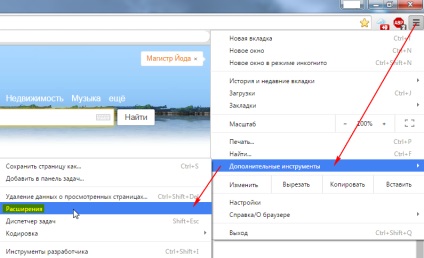
Прокрутити список своїх розширень до кінця і натискаємо «Ще розширення».
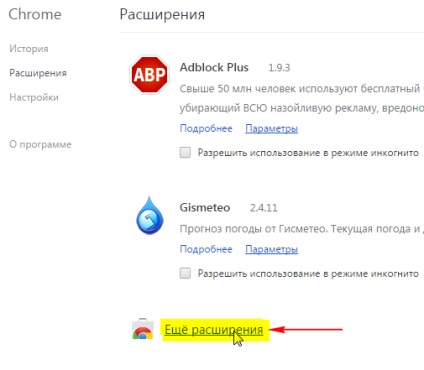
Далі вибираємо пункт «Розширення», і в пошуковому рядку набираємо lockpw. після чого натискаємо Enter. У списку розширень знаходимо потрібне (з замком в зеленому квадраті) і натискаємо «Встановити».
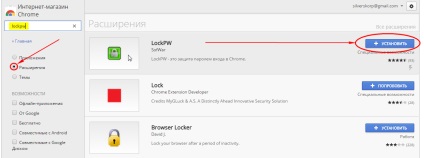
Далі в вікнах натискаємо «Встановити розширення», «ОК», «Далі», «Далі» і потрапляємо у вікно налаштувань.
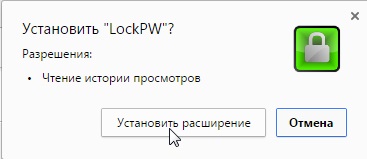
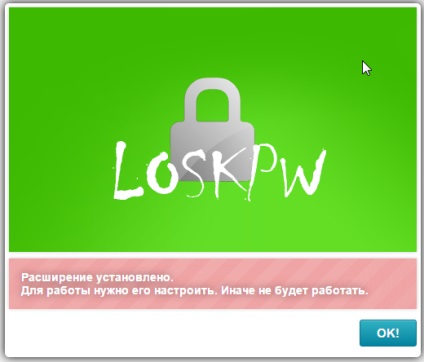
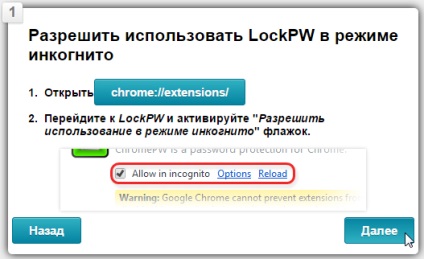
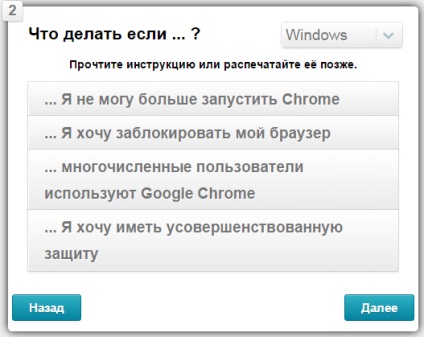
В «Налаштуваннях» необхідно встановити пароль.
«Автоматичне блокування» спрацьовує при комп'ютер не використовується.
«Згорнути Chrome» - при запуску браузера спливає вікно з введенням пароля, а сам браузер згортається.
«Безпечний режим» - для захисту від примусового завершення процесу, наприклад, через диспетчер задач.
«Обмежена кількість спроб введення» - за замовчуванням їх 3.
Після виставлення всіх налаштувань натискаємо «Зберегти», і можна користуватися браузером.
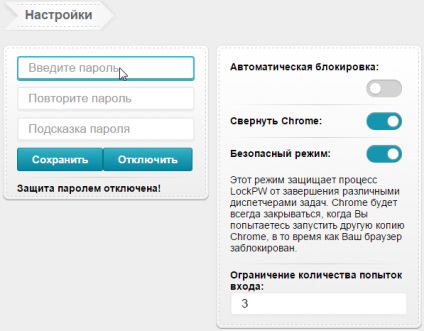
Як відключити і видалити LockPW
Часто буває потрібно відключити або видалити розширення LockPW. Це трапляється, наприклад, коли будинку використання просто незручно, але на роботі потрібно. Багато користувачів не знають, що зовсім необов'язково саме видаляти розширення, щоб на одному комп'ютері воно працювало. а на іншому немає. Можна просто відключити синхронізацію розширень в браузері. Ось як це робиться:
Меню → Установки → Додаткові настройки синхронізації
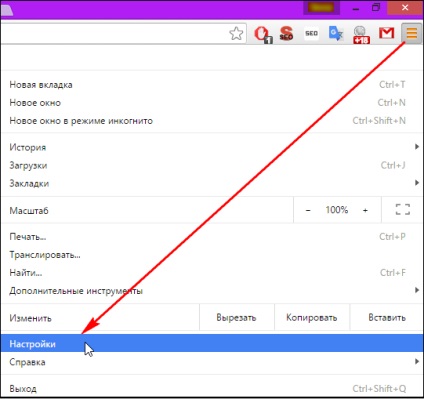
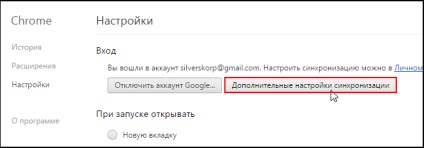
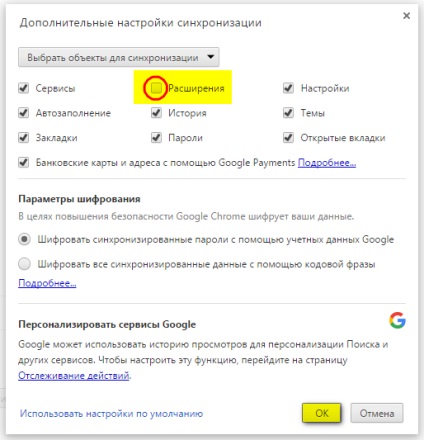
Тут знімаємо галочку з пункту "Розширення", і натискаємо ОК. Тепер ваші розширення (в т.ч. і LockPW) ні синхронізуватися з іншими комп'ютерами, а значить, можна буде використовувати пароль на роботі і не використовувати його будинку.
При необхідності відключити або видалити LockPW, його можна знайти в розширеннях.
Меню → Додаткові інструменти → Розширення
Тут можна поміняти настройки, пароль, вимкнути або видалити розширення. Також можна встановити роботу LockPW в режимі «Інкогніто», але в цьому випадку браузер Google Chrome не гарантує, що ваша історія відвідувань залишиться прихованою.
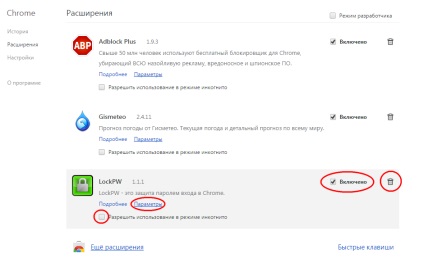
(Visited 2 021 times, 1 visits today)